أفضل 6 تطبيقات لتدوين الملاحظات لنظام التشغيل Mac في عام 2022
نشرت: 2022-05-26تدوين الملاحظات هو تجربة شخصية. تعتمد Ergo ، مجموعة الميزات التي يحتاج المرء إلى البحث عنها في تطبيق الملاحظات إلى حد كبير على تفضيلاته ومتطلباته. على الرغم من أن تطبيق Notes المدمج في Mac ، Apple Notes ، يقدم بعض الميزات المفيدة ، إلا أنه بعيد عن الكمال ويتركك في حاجة إلى المزيد. ومن ثم ، فإن الحاجة إلى تطبيقات ملاحظات الطرف الثالث.
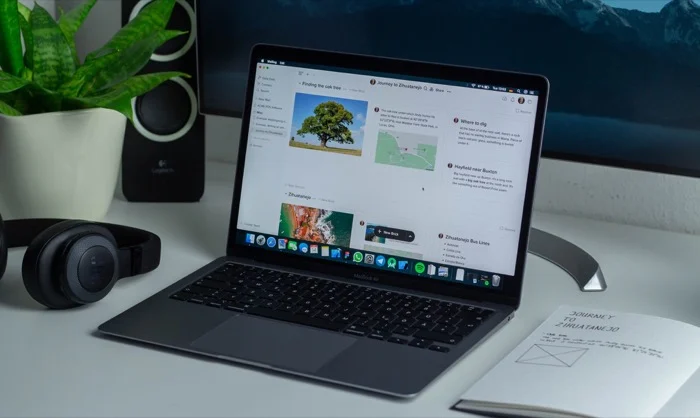
ومع ذلك ، مع مجموعة من تطبيقات ملاحظات Mac للاختيار من بينها في متجر التطبيقات (أو غير ذلك) ، يمكن أن يكون العثور على تطبيق الملاحظات الصحيح مهمة صعبة.
لتبسيط ذلك ، قمنا برعاية قائمة بأفضل تطبيقات تدوين الملاحظات لنظام التشغيل Mac في الأسفل.
جدول المحتويات
أفضل تطبيقات تدوين الملاحظات لنظام التشغيل Mac يجب عليك التحقق منها
عند التوصية بأفضل تطبيق لتدوين الملاحظات لنظام التشغيل Mac ، فإننا نأخذ في الاعتبار الميزات الأساسية لتدوين الملاحظات - وهي الميزات الضرورية للجميع بغض النظر عن حالة الاستخدام - الدعم عبر الأنظمة الأساسية وتدابير الأمان والخصوصية للملاحظات ، والأهم من ذلك ، سهولة الاستعمال.
1. Simplenote: أفضل تطبيق Mac Notes لأدنى حد
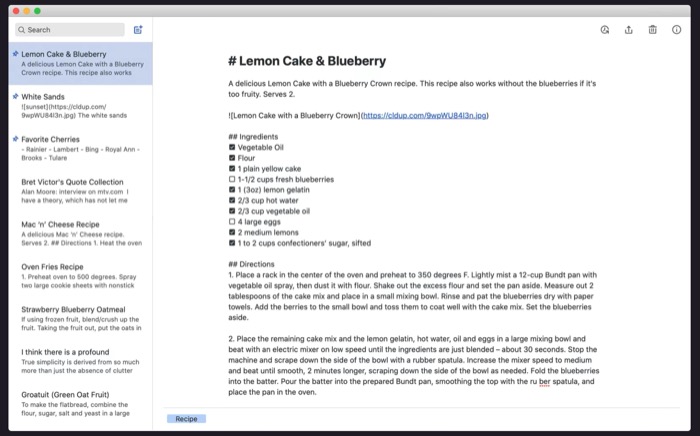
Simplenote هو أحد أبسط تطبيقات تدوين الملاحظات لنظام التشغيل Mac. إنه خفيف الوزن ويجعل تدوين أفكارك تجربة سريعة وسلسة. يمكنك حتى استخدامه لإنشاء قوائم تحقق أو كتابة ملاحظاتك بتنسيق تخفيض السعر إذا كان هذا هو ما تفضله.
يقوم Simplenote بمزامنة ملاحظاتك عبر جميع أجهزتك تلقائيًا ، وبما أنه تطبيق ملاحظات مشترك بين الأنظمة الأساسية ، يمكنك استخدامه حتى على الأجهزة غير التابعة لـ Apple. بالإضافة إلى ذلك ، يمكنك أيضًا الوصول إلى Simplenote على الويب ، في حالة الحاجة إلى القيام بذلك.
واحدة من أفضل ميزات Simplenote هي سجل الملاحظات. كما يوحي اسمها ، تحتفظ هذه الميزة بسجل لجميع الإصدارات المختلفة للملاحظة وتتيح لك استعادة إصدار في أي وقت. وبالمثل ، فإن مشاركة ملاحظتك مع الآخرين للتعاون عليها هي ميزة مفيدة أخرى وتكون مفيدة عندما تريد مشاركة فكرتك مع الآخرين أو تبادل الأفكار معهم على واحدة.
عندما يتعلق الأمر بتنظيم الملاحظات والعثور عليها ، يقدم Simplenote علامات تتيح لك وضع علامة على الملاحظات المماثلة بحيث يسهل العثور عليها في قائمة الملاحظات الخاصة بك. وحتى أنه يحتوي على بحث مدمج يجعل العثور على ملاحظاتك أو البحث عن كلمة رئيسية معينة بين جميع ملاحظاتك أمرًا سهلاً إلى حد ما.
حر
تنزيل: Simplenote
2. Bear: أفضل بديل لـ Apple Notes
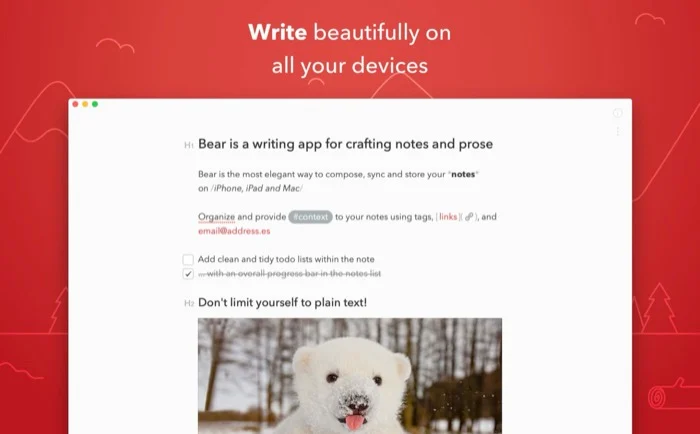
يعتبر Bear بلا شك من بين أكثر تطبيقات ملاحظات Mac تصميماً بشكل جميل. علاوة على ذلك ، فهو خاص بجهاز Apple ، لذا يمكنك التفكير فيه كبديل لـ Apple Notes: جهاز يقدم دعمًا للتخفيض ، وتنظيمًا أفضل للملاحظات ، ومحرر نصوص متقدم وقابل للتخصيص بدرجة كبيرة.
إذا كنت من محبي الطباعة ، فيمكنك الاختيار من بين مجموعة واسعة من أنماط الخطوط لإنشاء ملاحظاتك في Bear. بالإضافة إلى ذلك ، هناك أيضًا خيار لتغيير السمات وتخصيص مظهر التطبيق حسب تفضيلاتك. أكثر ما نحبه في Bear هو وضع التركيز ، والذي يساعدك على التركيز والتركيز على كتاباتك عن طريق وضع ملاحظاتك في عرض ملء الشاشة. وبالتالي ، القضاء على الانحرافات.
يأتي Bear أيضًا مع محرر ترميز متقدم يدعم أكثر من 150 لغة برمجة. لذلك إذا كنت بحاجة إلى كتابة قصاصات التعليمات البرمجية في ملاحظاتك ، فيمكنك القيام بذلك بسهولة دون القلق بشأن التصميم. تعد القدرة على إضافة الصور إلى ملاحظاتك ميزة أخرى مفيدة لـ Bear ، وهي تساعد على إضافة الحياة إلى ملاحظاتك العادية.
مع Bear ، تحصل أيضًا على مزامنة تلقائية. هذا يعني ، إذا كنت تخطط أيضًا لاستخدامه على جهاز iPhone أو iPad ، فستتم مزامنة جميع ملاحظاتك عبر جميع أجهزتك تلقائيًا. إلى جانب ذلك ، يوفر التطبيق أيضًا ارتباطًا عبر الملاحظات ، مما يتيح لك الرجوع إلى الملاحظات الأخرى بسهولة ، إلى جانب القدرة على تنظيمها باستخدام علامات التصنيف.
على الرغم من أن Bear مجاني للاستخدام ، إلا أن بعض الميزات ، مثل القدرة على تشفير ملاحظاتك أو قفلها ، لا تتوفر إلا مع الخطة الاحترافية.
مجاني (يقدم عمليات شراء داخل التطبيق)
تنزيل: Bear
3. الفكرة: أفضل تطبيق لأكثر من مجرد تدوين الملاحظات
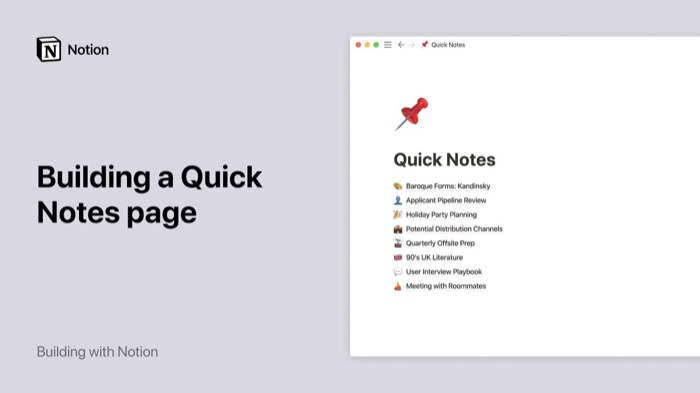
Notion أكثر من متوسط تطبيق الملاحظات. يحتوي إلى حد كبير على جميع ميزات تدوين الملاحظات الأساسية ، بالإضافة إلى بعض الوظائف الإضافية في الأعلى ، والتي تعمل على توسيع حالة الاستخدام وتسمح لك باستخدامها في دفتر اليومية وإدارة المشاريع ومواقع wiki وقواعد البيانات.
تتم جميع تفاعلاتك في Notion على الصفحة. الصفحة هي المكان الذي تعيش فيه جميع كتل Notion المختلفة ، أي كل شيء من النص والصور إلى الجداول والقوائم وما إلى ذلك. يمكنك ترتيب هذه الكتل باستخدام السحب والإفلات كما يبدو مناسبًا. بالمقارنة مع تطبيقات تدوين الملاحظات الأخرى ، فهذه ميزة فريدة حقًا توفر الكثير من إمكانيات التخصيص وتغير طريقة تدوين الملاحظات على جهاز Mac.
إن توسيع تفرد Notion إلى أبعد من ذلك هو نطاق استخدامه الواسع ، والذي يتيح لك استخدامه لأكثر من مجرد تدوين ملاحظات. لذلك إذا كنت تبحث عن تطبيق ملاحظات يمكنك استخدامه لإنشاء قوائم مرجعية وقواعد بيانات وأوراق للتعاون مع الآخرين ، بالإضافة إلى تدوين الملاحظات غير الرسمية ، فإن Notion هو السبيل للذهاب.
عند الحديث بصرامة عن ميزات تدوين الملاحظات ، يقدم Notion قوالب: لتبدأ بسرعة باستخدام نموذج مرجعي لنوع الملاحظات التي تريد تدوينها ؛ دعم التكامل: لمساعدتك على أتمتة الإجراءات ؛ أداة قص الويب: لحفظ أي شيء من الإنترنت في مساحة العمل الخاصة بك ، ودعم المشاركة والتعاون: للسماح لك بالعمل مع زملائك / زملائك في الفريق.
كل ما قيل ، رغم ذلك ، فإن Notion بها بعض أوجه القصور أيضًا. يعد عدم القدرة على الوصول إلى الملاحظات في وضع عدم الاتصال أحد أكثر الملاحظات بروزًا ، والتي يمكن أن تكون بمثابة كسر للصفقات بالنسبة للبعض.

مجاني (يقدم عمليات شراء داخل التطبيق)
تنزيل: Notion for Apple M1 | فكرة إنتل
4. Microsoft OneNote: أفضل تطبيق لتدوين الملاحظات لنظام التشغيل Mac بشكل عام
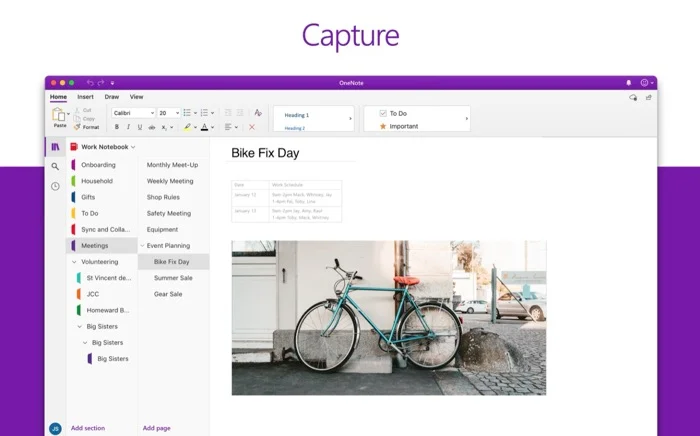
OneNote هو تطبيق تدوين الملاحظات الشهير من Microsoft. إنه مجاني للاستخدام ومتوفر على جميع أنظمة تشغيل سطح المكتب والأجهزة المحمولة الرئيسية ، بما في ذلك Mac ، مما يعني أنه يمكنك الوصول إلى الملاحظات وإنشاؤها أثناء التنقل.
باستخدام OneNote ، تحصل بشكل أساسي على دفتر ملاحظات رقمي: دفتر يمكنك من خلاله كتابة مذكرات أو تدوين ملاحظات أو إنشاء رسومات تخطيطية على أي من أجهزتك من أي مكان. لذلك ، بالإضافة إلى إنشاء ملاحظات نصية ، يمكنك أيضًا حفظ الصور أو الصور أو المستندات المطبوعة أو الملفات في ملاحظاتك للحصول على سياق أو مرئيات أفضل.
وبالمثل ، إذا كنت تمتلك جهازًا لوحيًا من نوع iPad / Android ، فيمكنك إنشاء ملاحظات مكتوبة بخط اليد أو رسومات رقمية في OneNote - وهو شيء لا تقدمه العديد من تطبيقات تدوين الملاحظات. الإضافة إلى مجموعة الميزات بشكل أكبر هي ميزات OneNote التنظيمية المتقدمة التي تتيح لك استخدام علامات التبويب والتسميات والترميز اللوني لتنظيم ملاحظاتك والعثور عليها بسهولة. حتى أنه يتضمن خيار تثبيت الصفحات المهمة في الأعلى ، حتى لا تضطر إلى التمرير عبر القائمة للعثور عليها.
أخيرًا ، يوفر OneNote ميزات التعاون والمشاركة أيضًا. هذا يعني أنه يمكنك مشاركة أفكارك أو أفكارك من خلال الملاحظات مع أصدقائك أو زملائك ، وعند الاقتضاء ، التعاون معهم للحصول على أفكارهم / مدخلاتهم.
مجاني (يقدم عمليات شراء داخل التطبيق)
تنزيل: Microsoft OneNote
5. Ulysses: أفضل تطبيق Mac Notes للكتاب
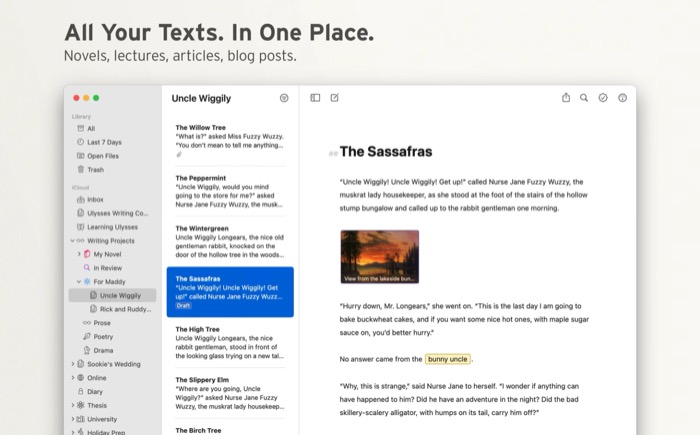
Ulysses هو تطبيق ملاحظات آخر حصري من Apple لنظام التشغيل Mac. أهم ما يميزه هو مجموعة الميزات التي تركز على الكتابة والتي غطت عملية الكتابة بأكملها ، بما في ذلك تدقيقات القواعد والأسلوب. ليس ذلك فحسب ، يتيح لك Ulysses أيضًا تحديد أهداف لجلسات الكتابة الخاصة بك ، حتى لا تخرج عن المسار الصحيح ويمكنك كتابة المزيد.
نحن نحب حقًا أن Ulysses تمكنت من الحفاظ على نظافة واجهة المستخدم ، والحد الأدنى ، وسهولة التنقل على الرغم من تقديم الكثير من الميزات. يتيح لك ذلك التنقل بسهولة بين القوائم المختلفة على التطبيق ويغرس إحساسًا بالاندماج في عملية الكتابة. بالحديث عن ، إذا كنت تخطط لكتابة محتوى طويل أو مجلة في Ulysses ، فإن وضع الكتابة المركزة ينظف الواجهة ويزيل العناصر المرئية الأخرى.
بالنسبة للخيارات الأخرى ، يدعم Ulysses تخفيض السعر ومقتطفات التعليمات البرمجية والنشر المباشر إلى العديد من أنظمة إدارة المحتوى. يوفر أيضًا خيارات تصدير متنوعة ، مما يجعل نقل ملاحظاتك إلى تطبيقات مختلفة أمرًا سهلاً. يتم حفظ جميع النصوص والملاحظات التي تلتقطها في يوليسيس في مكتبة أوليسيس الموحدة. تتم مزامنة هذه المكتبة عبر جميع أجهزة Apple الأخرى الخاصة بك ، بحيث يمكنك الوصول بسهولة إلى ملاحظاتك والعمل عليها عبر أجهزة مختلفة.
على عكس معظم التطبيقات الأخرى في القائمة ، تتطلب Ulysses اشتراكًا مدفوعًا. لذلك ستحتاج إلى الدفع مقابل اشتراك شهري أو سنوي لتحقيق أقصى استفادة منه على جهاز Mac الخاص بك.
مدفوع
تنزيل: يوليسيس
6. المسودات: أسهل تطبيق لأخذ الملاحظات لنظام التشغيل mac
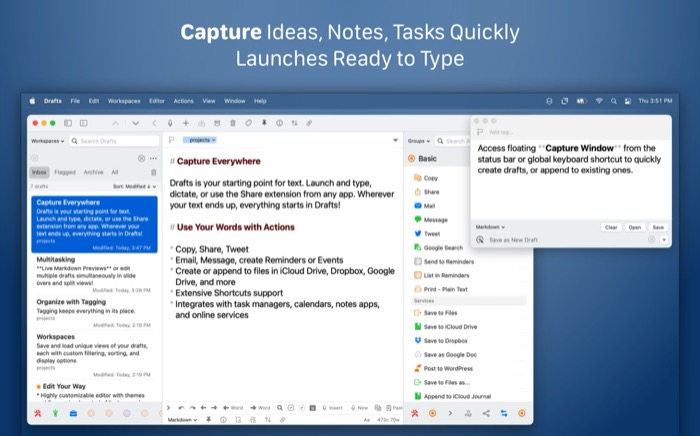
المسودات هو أقوى تطبيق لتدوين الملاحظات - حتى الآن ، أساسي وسهل الاستخدام - لنظام التشغيل Mac. إنه يركز بشكل أساسي على التقاط النص ، لذا فإن أي فكرة أو فكرة تخطر ببالك تنتقل مباشرة إلى المسودات ، وبعد ذلك يمكنك اختيار ما تريد فعله بالمسودة لاحقًا.
يقع كل شيء في تطبيق Drafts في واجهة المستخدم بحيث يكون التركيز كليًا على المسودات الجديدة والحالية. بشكل أساسي ، لديك محرر - مع دعم تخفيض السعر - تستخدمه لإنشاء مسودة جديدة. يمكن أن تكون هذه المسودة أي شيء من نص بسيط إلى مهام قابلة للتنفيذ. بمجرد الالتقاط ، هناك العديد من الإجراءات التي يمكنك تنفيذها على هذه المسودة.
يعد استخدام العلامات والأعلام لتنظيم المسودات أحد الميزات العديدة. ولكن ، بعد ذلك ، هناك القدرة على إملاء النص عندما لا تكون يداك حرة ، بالإضافة إلى خيار التحقق من محفوظات الإصدار وتصدير المسودة إلى تنسيقات مختلفة.
أخيرًا ، توفر المسودات أيضًا خيارًا لإجراء عمليات أكثر تقدمًا عبر فئات مختلفة مثل التحرير ، وتخفيض السعر ، والأدوات ، والمعالجة ، وما إلى ذلك ، ويمكنك أيضًا إنشاء الإجراءات المخصصة الخاصة بك أو استخدام قوة البرمجة النصية (جنبًا إلى جنب مع واجهات برمجة التطبيقات لمختلف التطبيقات / الخدمات ) لأتمتة عمليات الخدمة الشاملة.
مجاني (يقدم شراء داخل التطبيق)
تنزيل: المسودات
اختر تطبيق Mac Notes المناسب لاحتياجاتك
على الرغم من أن أي تطبيق لتدوين الملاحظات يمكن أن يساعدك في تدوين ملاحظات سريعة ، إلا أن المشاكل تبدأ في الظهور عندما تريد تصديرها إلى خدمات أخرى ، أو تدوينها في تنسيق تخفيض السعر ، أو ببساطة تنظيمها بشكل أفضل بحيث يسهل العثور عليها. يعد التنسيق المتقدم للنص والقدرة على الوصول إلى الملاحظات وإنشائها على أي من أجهزتك بعض الخيارات الأخرى التي تفتقر إليها معظم تطبيقات الملاحظات التقليدية.
نأمل أن تساعدك قائمتنا في العثور على تطبيق تدوين الملاحظات المناسب لجهاز Mac الخاص بك: تطبيق يغطيك جميع الجبهات الأساسية لتدوين الملاحظات ومجموعة من الميزات المفيدة الأخرى مع كونها بسيطة وسهلة الاستخدام.
أسئلة وأجوبة حول أفضل تطبيقات تدوين الملاحظات لنظام Mac
ما هو تطبيق الملاحظات الجيد لنظام التشغيل Mac؟
اختيار تطبيق الملاحظات على الآخرين يعتمد كليًا على متطلبات الفرد وحالة الاستخدام. إذا كنت تبحث عن تطبيق ملاحظات أساسي - فقط لتدوين الملاحظات بشكل غير رسمي - فإن Simplenote هو خيار أفضل بعد تطبيق Notes الخاص بشركة Apple. ومع ذلك ، بالنسبة لأولئك الذين يريدون المزيد من التحكم في ملاحظاتهم ، يقدم Bear المزيد من الميزات الإضافية ، والتي يمكن أن تكون مفيدة في بعض الأحيان. وبالمثل ، يجمع تطبيق Drafts أيضًا العديد من الإجراءات والتكامل المفيد مع الخدمات الأخرى التي تتيح لك القيام بأكثر من مجرد تدوين الملاحظات.
هل OneNote جيد لنظام التشغيل Mac؟
OneNote هو تطبيق ملاحظات جيد لنظام التشغيل Mac ، خاصةً لأولئك الذين لا يريدون أن تغمرهم الكثير من الميزات المتقدمة ولكنهم ما زالوا يريدون المزيد من الخيارات التي يوفرها تطبيق الملاحظات القياسي. إذا كنت تستخدم أيضًا أنظمة أساسية أخرى غير Mac ، فيمكن أن يثبت OneNote أنه مفيد لك حقًا.
هل يمكنني تدوين ملاحظات مكتوبة بخط اليد على Mac؟
نعم ، يمكنك تدوين ملاحظات مكتوبة بخط اليد على جهاز Mac ، بشرط أن يكون لديك جهاز إدخال مناسب. على سبيل المثال ، One by Wacom هو جهاز لوحي يمكن توصيله بجهاز Mac الخاص بك بحيث يمكنك تدوين ملاحظات مكتوبة بخط اليد على جهاز Macbook / iMac. سيسمح لك OneNote for Mac باستخدام الماوس أو لوحة التتبع للرسم / الرسم / الكتابة اليدوية ولكن هذه ليست تجربة مثالية لتدوين الملاحظات بانتظام.
هل يوجد تطبيق GoodNotes لنظام التشغيل Mac؟
نعم ، يعتبره الكثيرون أفضل تطبيق لتدوين الملاحظات على iPad ، فإن GoodNotes متاح على Mac أيضًا. على الرغم من أنها جيدة (يقصد التورية) ، إلا أننا نشعر أن هناك خيارات أفضل كما ذكرنا في المقالة خاصة لنظام التشغيل Mac. ولكن إذا كنت قد استثمرت بالفعل في GoodNotes على أجهزة أخرى ، فيمكنك استخدامها على Mac (شراء منفصل).
